Як видалити проксі-об'єкт в AutoCAD
Проксі-об'єктами в Автокаде називаються елементи креслення, створені в сторонніх додатках для креслення або об'єкти, імпортовані в середу AutoCAD з інших програм. На жаль, проксі-об'єкти часто створюють проблеми користувачам Автокада. Вони можуть не копіюватися, що не редагуватися, мати заплутану і некоректну структуру, займати багато місця на диску і використовувати невиправдано велика кількість оперативної пам'яті. Найпростішим рішенням подібних проблем є видалення проксі-об'єктів. Дане завдання, однак, не так проста і має кілька нюансів.
У даній статті ми складемо інструкцію з видалення проксі з Автокада.
Як видалити проксі-об'єкт в AutoCAD
Припустимо, ми імпортували в Автокад креслення, елементи якого не хочуть расчленяться. Це вказує на наявність проксі-об'єктів. Щоб виявити і видалити їх, виконайте наступні дії.
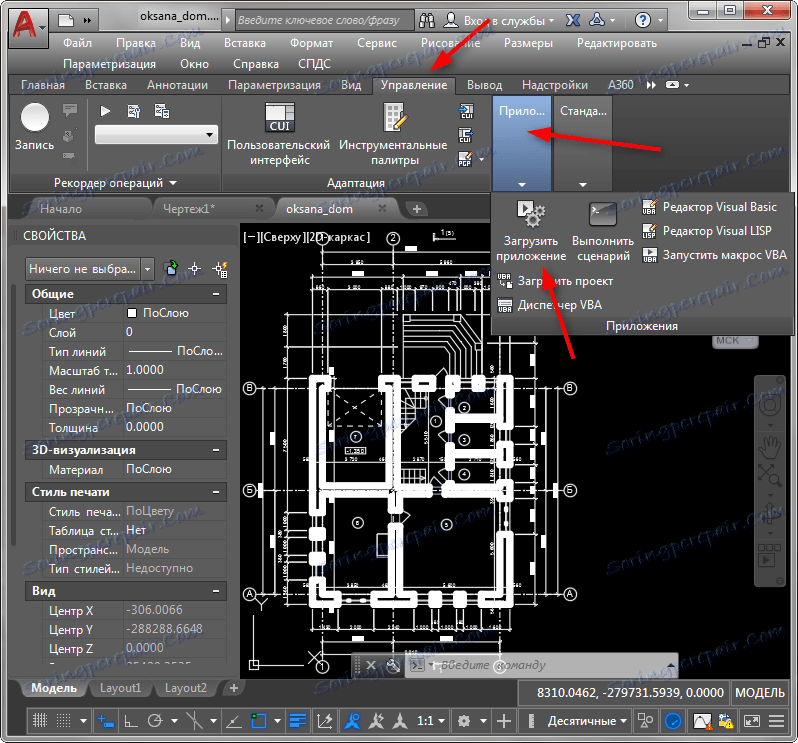
Скачайте в інтернеті утиліту Explode Proxy.
Обов'язково завантажуйте утиліту саме для вашої версії Автокад і розрядності системи (32- або 64-бітна).
На стрічку зайдіть на вкладку «Управління», і на панелі «Додатки» натисніть кнопку «Завантажити додаток». Знайдіть утиліту Explode Proxy на жорсткому диску, виділіть її та натисніть «Завантажити». Після завантаження натисніть «Закрити». Тепер утиліта готова до використання.
На стрічку зайдіть на вкладку «Управління», і на панелі «Додатки» натисніть кнопку «Завантажити додаток». Знайдіть утиліту Explode Proxy на жорсткому диску, виділіть її та натисніть «Завантажити». Після завантаження натисніть «Закрити». Тепер утиліта готова до використання.
Якщо вам потрібно постійно користуватися даними додатків, є сенс додати його в автозавантаження. Для цього натисніть відповідну кнопку в вікні завантажити програму і додайте утиліту з список автоматично завантажуваних додатків. Пам'ятайте, що при зміні адреси утиліти на жорсткому диску, її доведеться завантажити заново.
Пов'язана тема: Копіювання в буфер не виконано. Як усунути цю помилку в AutoCAD
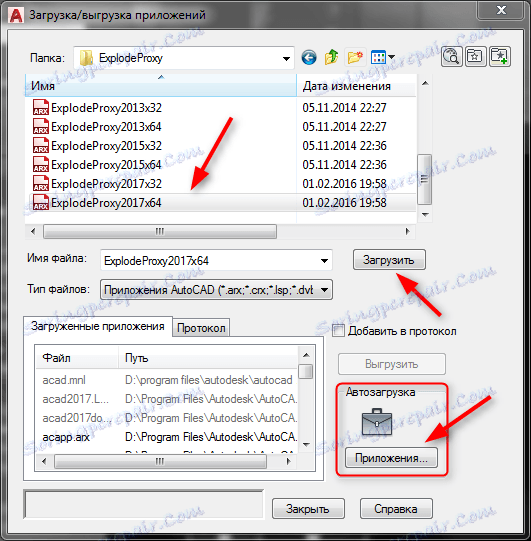
Введіть в командному рядку EXPLODEALLPROXY і натисніть «Enter». Ця команда розбиває всі існуючі проксі-об'єкти на окремі складові.
![]()
Потім введіть в тому ж рядку REMOVEALLPROXY, ще раз натисніть «Enter». Програма може вимагати видалення масштабів. Натисніть «Так». Після цього проксі-об'єкти будуть вилучені з креслення.

Над командним рядком ви побачите звіт про кількість вилучених об'єктів.
Введіть команду _AUDIT, щоб перевірити наявність помилок при останніх операціях.
Читайте також: Як користуватися AutoCAD
Ось ми і розібралися з видаленням проксі з Автокад. Виконайте цю інструкцію покроково і вона не здасться дуже складною. Вдалих вам проектів!